Ištaisyti: „Apex Legends“ kodo sunkvežimio klaida
įvairenybės / / August 04, 2021
Skelbimai
Viršūnės legendos yra vienas iš populiarių naujos kartos internetinių nemokamų „Battle Royale“ vaizdo žaidimų iš „Respawn Entertainment“. Nėra ką pasakyti apie internetinius daugelio žaidėjų vaizdo žaidimus dėl jų klaidų ir daugybės klaidų. „Apex Legends“ taip pat yra tas pats ir keli žaidėjai patiria daug problemų, pvz., Klaidų kodus, negali prisijungti prie serverio ir kt. Dabar žaidėjai susiduria su „Apex Legends Code Truck“ klaida Nėra sinchronizavimo su serveriu. Jei jūs taip pat susiduriate su tuo pačiu, patikrinkite šį vadovą.
Nors „Apex Legends“ žaidėjai patyrė „Code Truck“ klaidą gaudami „Holo-Day Bash“ atnaujinimas praėjusių metų gruodį, jis ir vėl rodomas žaidėjams, o tai yra labai dirginantis. Tačiau nėra jokio ypatingo ryšio tarp „Holo-Day Bash“ atnaujinimo ir šios „Code Truck“ klaidos, kai žaidėjai bando paleisti „Apex Legends“ žaidimą, ši klaida pasirodo. Panašu, kad kol kas nėra šios klaidos priežasties.
Turinys
-
1 Ištaisyti: „Apex Legends“ kodo sunkvežimio klaida Nėra sinchronizavimo su serveriu
- 1.1 1. Patikrinkite „Apex Legends“ serverio būseną
- 1.2 2. Išvalykite DNS talpyklą
- 1.3 3. Maitinimo ciklo tinklo įrenginys
- 1.4 4. Pataisykite arba įdiekite „Easy Anti-Cheat“
- 1.5 5. Išjungti „Cloud Saves“
- 1.6 6. Išjungti žaidimo „Origin“
- 1.7 7. Iš naujo įdiekite „Apex Legends“
Ištaisyti: „Apex Legends“ kodo sunkvežimio klaida Nėra sinchronizavimo su serveriu
Tuo tarpu klaidos pranešimas „Nesinchronizuojamas su serveriu“ nenurodo nieko konkretaus paveiktiems „Apex Legends“ žaidėjams. Tai reiškia, kad mes vis dar negalime sužinoti, kokia yra tikroji šio klaidos pranešimo priežastis. Tačiau pasirodo pranešimai, kad „Code Truck“ klaida greičiausiai įvyko dėl serverio ryšio problemos ir nieko kito. Tačiau toliau pasidalijome keletu galimų metodų, kuriuos turėtumėte išbandyti vieną kartą.

Skelbimai
1. Patikrinkite „Apex Legends“ serverio būseną
Jei tokiu atveju „Apex Legends“ žaidimas negali prisijungti prie serverio internete ar kažkaip išeiti iš vestibiulio, įsitikinkite, kad patikrinote serverio būsenos informacija čia. Turėtumėte sužinoti „Serverio būsena: visos sistemos veikia“ pranešimą su žalia juosta. Tačiau, jei yra serverio problema, tai tai nurodys.
Be to, turėtumėte sekti pareigūną „Apex Legends“ „Twitter“ tvarkykite tolesnius atnaujinimus ir su žaidimais susijusias problemas. Tačiau, jei viskas veikia gerai, galbūt problema vyksta jūsų gale.
2. Išvalykite DNS talpyklą
Gali būti, kad kažkaip jūsų „Windows“ kompiuteryje yra surinkta daug pasenusios informacijos apie aplankytas svetaines, kuri gali kelti problemų. Visada geriau išvalyti DNS serverio talpyklą iš kompiuterio, kad atnaujintumėte tinklo ryšį ir pagerintumėte privatumą.
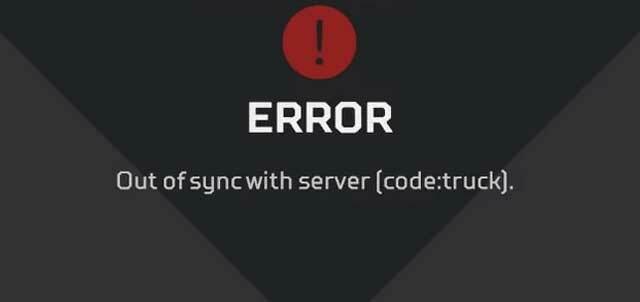
- Spustelėkite Pradžios meniu > Tipas cmd ir pamatysite komandinę eilutę.
- Dabar, dešiniuoju pelės mygtuku spustelėkite ant Komandinė eilutė > Pasirinkite Vykdyti kaip administratorių.
- Jei paprašys UAC, spustelėkite Taip kad leistų leidimą.
- Kai atsidarys komandų eilutės langas, įveskite šią komandą ir paspauskite Įveskite jį įvykdyti:
ipconfig / flushdns
- Atlikę uždarykite komandų eilutės langą ir būtinai paleiskite kompiuterį iš naujo, kad pritaikytumėte pakeitimus.
- Galiausiai turėtumėte galėti paleisti „Apex Legends“ be „Code Truck Error“ Nepavyko sinchronizuoti su serveriu.
3. Maitinimo ciklo tinklo įrenginys
Atlikdami „Wi-Fi“ maršrutizatoriaus maitinimo ciklą, galite paprasčiausiai pašalinti bet kokias tinklo trikdžių ar talpyklos problemas. Padaryti tai:
Skelbimai
- Tiesiog išjunkite „Wi-Fi“ maršrutizatorių> Atjunkite nuo jo maitinimo laidą.
- Palaukite apie 30 sekundžių ir vėl prijunkite maitinimo laidą.
- Dabar įjunkite ir patikrinkite, ar problema buvo išspręsta, ar ne.
4. Pataisykite arba įdiekite „Easy Anti-Cheat“
„Easy Anti-Cheat“ paslauga automatiškai įdiegiama su kiekvienu ją palaikančiu žaidimu. Panašiai jis pašalinamas automatiškai, kai iš jūsų sistemos pašalinate žaidimą, kuriame buvo naudojamas „Easy Anti-Cheat“. Dabar, jei jau įdiegėte „Easy Anti-Cheat“ paslaugą, bet manote, kad ji neveikia tinkamai, pirmiausia būtinai ją pataisykite.
- Atidaryk „EasyAntiCheat“ aplankas „Apex Legends“ diegimo aplanke.
- Dabar suraskite „EasyAntiCheat_Setup.exe“ failą.
- Paleiskite jį kaip administratorių ir pasirinkite 'Diegti'.
- Tada pasirinkite „Remontas“ pabaigoje išspręsti problemą.
Tačiau jei problema neišsprendžiama, galite ją pašalinti rankiniu būdu ir iš naujo įdiegti paslaugą atlikdami toliau nurodytus veiksmus.
- Paspauskite „Windows + I“ klavišus atidaryti „Windows“ nustatymai > Spustelėkite Programos.
- Slinkite žemyn ir raskite Lengvas kovos su apgaule programa> Spustelėkite jį ir pasirinkite Pašalinti.
- Vykdykite ekrane pateikiamus nurodymus, kad jį visiškai pašalintumėte.
- Kai atliksite, eikite į „EasyAntiCheat“ aplanką žaidimo diegimo aplanke.
- Surask „EasyAntiCheat_Setup.exe“ failas> Paleiskite jį kaip administratorių ir pasirinkite 'Diegti'.
Tai turėtų ištaisyti „Apex Legends Code Truck“ klaidą Visiškai išjungtas sinchronizavimas su serveriu.
5. Išjungti „Cloud Saves“
Net žaidimų paleidimo programos išsaugojimas debesyje gali sukelti keletą problemų dėl žaidimo paleidimo ir žaidimo. Būtinai išjunkite „Origin“ debesies išsaugojimą (Kilmės debesies saugykla) parinktis iš Kilmė paleidimo priemonė> Nustatymai > Generolas.
Skelbimai
Be to, galite nuimkite žymėjimą „Įgalinti debesies saugojimą visuose palaikomuose žaidimuose“ variantas iš Programos parametrai meniu, kad ištrintumėte ir senesnius debesies įrašus.
6. Išjungti žaidimo „Origin“
Kartais išjungus žaidimo „Origin“ parinktį taip pat galima išspręsti kelias su žaidimu susijusias problemas. Norėdami tai padaryti:
- Eikite į C: \ Program Files (x86) \ Origin > Dešiniuoju pelės mygtuku spustelėkite Origin.exe failą.
- Eiti į Savybės > Eikite į Suderinamumas skirtukas> Pažymėkite laukelį šalia Vykdyti kaip administratorių.
- Spustelėkite Taikyti ir tada Gerai kad išsaugotumėte pakeitimus.
- Dabar atidarykite „Origin“ klientą savo kompiuteryje / nešiojamajame kompiuteryje.
- Eiti į Programos parametrai > Iš Žaidimo kilmė variantą, turėtumėte „Išjungti žaidimo kilmę“.
- Galiausiai galite pabandyti iš naujo paleisti „Origin“ klientą ir patikrinti, ar nėra „Apex Legends Code Truck“ klaidos Vėl nesusinchronizavus su serveriu problema, ar ji išspręsta, ar ne.
7. Iš naujo įdiekite „Apex Legends“
Na, jei nė vienas iš metodų jums netiko, pabandykite iš naujo įdiegti „Apex Legends“ vaizdo žaidimą „Windows“ kompiuteryje, kad išvalytumėte visų rūšių sugadintus ar trūkstamus žaidimų failus ar laikinas talpyklos problemas.
- Paspauskite „Windows + I“ klavišus atidaryti „Windows“ nustatymai > Spustelėkite Programos.
- Slinkite žemyn ir raskite Viršūnės legendos žaidimas> spustelėkite jį ir pasirinkite Pašalinti.
- Vykdykite ekrane pateikiamus nurodymus, kad jį visiškai pašalintumėte.
- Dabar dar kartą atidarykite „Origin“ klientą ir ieškokite „Apex Legends“.
- Atsisiųskite ir dar kartą įdiekite žaidimą į savo kompiuterį.
- Mėgautis!
Be to, paveikti žaidėjai taip pat turėtų patikrinti savo interneto ryšio NAT tipą ir žaidimo tinklo prievadus, jei jiems atrodo, kad niekas neveikia.
Viskas, vaikinai. Manome, kad šis vadovas jums buvo naudingas. Jei norite gauti papildomų klausimų, galite komentuoti toliau.



